华为笔记本怎么锁定触控板 华为笔记本如何禁用触摸板
更新时间:2023-07-12 13:43:47作者:xiaoliu
华为笔记本怎么锁定触控板,华为笔记本一直以来都备受关注和喜爱,不过有时会出现一些使用问题,在使用过程中,部分用户可能会遇到需要锁定触控板或者禁用触摸板的情况,这就需要我们通过一些简单的操作来解决。针对以上问题,本篇将为大家介绍华为笔记本如何锁定或禁用触摸板。
方法如下:
1.点击windows左下角的开始按钮
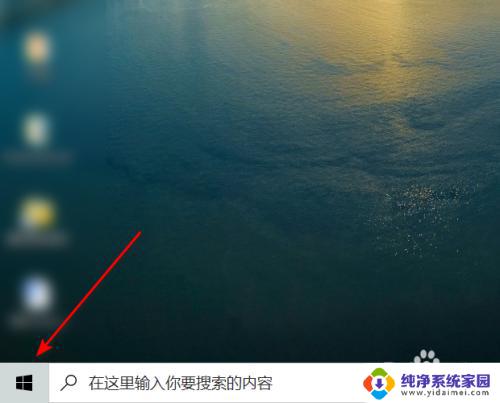
2.点击设置
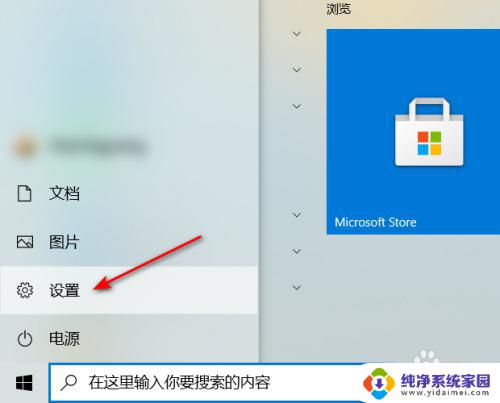
3.点击设备
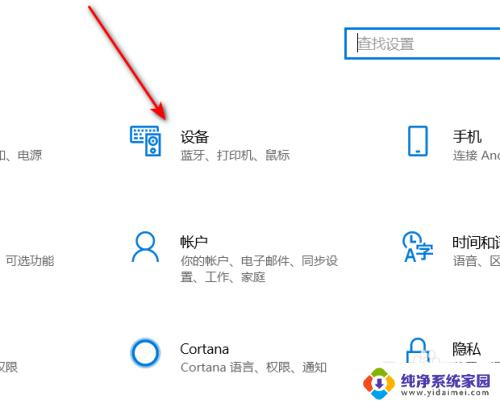
4.点击触摸板
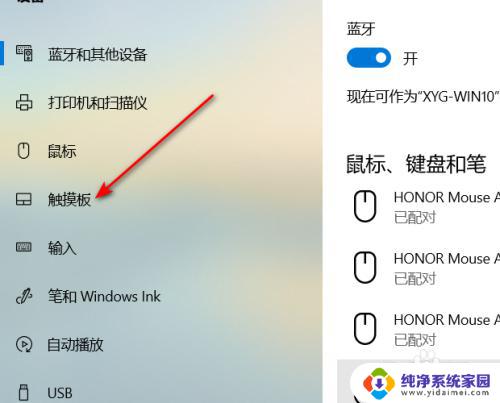
5.右侧关闭触摸板即可
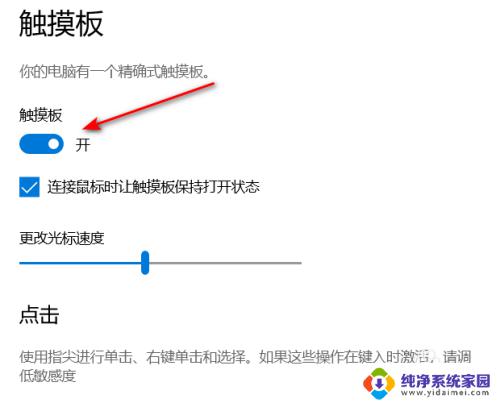
以上是关于如何锁定华为笔记本触控板的全部内容,如果您遇到同样的问题,请按照本文所述的方法进行解决。
华为笔记本怎么锁定触控板 华为笔记本如何禁用触摸板相关教程
- 华为笔记本触控板怎么关闭 华为笔记本触摸板关闭方法
- 华硕禁用触摸板快捷键 华硕笔记本如何禁用触控板
- 华硕笔记本怎么开启触摸板 华硕笔记本触控板打开方法
- 锁定笔记本电脑触摸板 怎么设置笔记本触控板锁定功能
- 华为电脑触屏怎么关 华为笔记本电脑怎么关闭触摸板
- 笔记本禁止触摸板快捷键 ThinkPad笔记本怎样停用触摸板
- 笔记本怎么禁用触摸面板 笔记本触摸板关闭方法
- 戴尔笔记本开启触摸板 DELL笔记本电脑如何开启触控板
- dell笔记本禁用触摸板快捷键 笔记本触摸板关闭方法
- 联想笔记本触控板怎么关 联想笔记本电脑触摸板关闭方法
- 笔记本开机按f1才能开机 电脑每次启动都要按F1怎么解决
- 电脑打印机怎么设置默认打印机 怎么在电脑上设置默认打印机
- windows取消pin登录 如何关闭Windows 10开机PIN码
- 刚刚删除的应用怎么恢复 安卓手机卸载应用后怎么恢复
- word用户名怎么改 Word用户名怎么改
- 电脑宽带错误651是怎么回事 宽带连接出现651错误怎么办